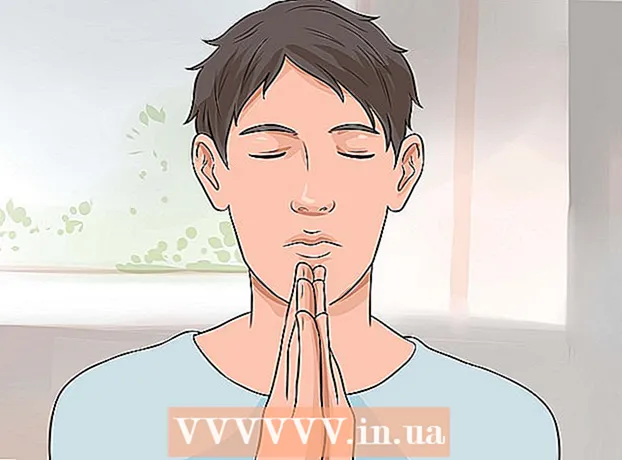Autorius:
Robert Simon
Kūrybos Data:
20 Birželio Birželio Mėn 2021
Atnaujinimo Data:
1 Liepos Mėn 2024
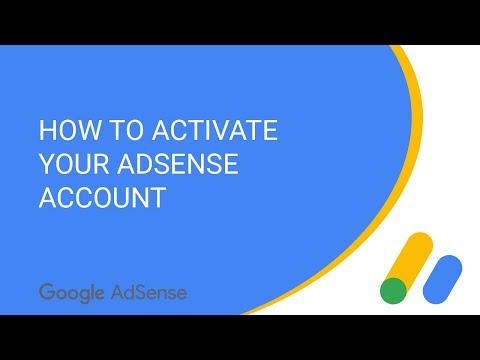
Turinys
„WhatsApp“ yra nemokama ir populiari pranešimų siuntimo paslauga, kuria naudojasi milijonai žmonių visame pasaulyje. Norėdami naudoti „WhatsApp“, vartotojai turi gauti patvirtinimo kodą per savo mobiliojo telefono numerį, kad suaktyvintų paskyrą. Nors nėra oficialaus būdo apeiti patvirtinimo kodus, nesunku sugeneruoti alternatyvų nemokamą numerį, kad užbaigtumėte aktyvinimo procesą. Tai yra gana naudinga, jei neturite telefono arba nenorite naudoti savo mobiliojo telefono numerio prisiregistruodami naudoti „WhatsApp“. Šis „wikiHow“ moko, kaip bet kuriame „iOS“ ar „Android“ įrenginyje suaktyvinti „WhatsApp“ be mobiliojo telefono numerio, ir kaip suaktyvinti savo paskyrą „Windows“ kompiuteryje be telefono.
Žingsniai
1 būdas iš 4: sukurkite naują telefono numerį
„Play Store“ („Android“) arba

„App Store“ („iOS“) įvesdami raktinius žodžius „Google Voice“ į paieškos juostą.
Jei norite pasirinkti kitą numerį.

rinktis. Galite pasirinkti „Ne“, jei nenorite naudoti numerio visam laikui.- Pasirinkite Taip (visi skambučiai), jei norite naudoti šį numerį standartinėms skambučių programoms.
- Pasirinkite Taip (tik tarptautiniams skambučiams), jei norite naudoti numerį tarptautiniams skambučiams. „Google Voice“ už tarptautinius skambučius ims 0,01 USD / min.
- Prieš kiekvieną skambutį pasirinkite Pasirinkti numerį, jei norite pasirinkti numerį prieš skambindami.
- Pasirinkite „Ne“, jei nenorite naudoti „Google Voice“ numerio kartu su standartine telefono programa.
„Play Store“ („Android“) arba

„App Store“ („iOS“) įvesdami raktinius žodžius „WhatsApp“ paieškos juostoje.- Jei telefone naudojate „WhatsApp“, pašalinkite ir iš naujo įdiekite programą, jei norite naudoti naują telefono numerį.
Paieškos juostoje pradėkite ir įveskite „BlueStacks“.
- Pirmą kartą atidarę „BlueStacks“ būsite paprašyti prisijungti naudodami „Google“ paskyrą.
„Google Play“ parduotuvė. Ši programa yra pagrindiniame ekrane. Taip pat galite importuoti „Google Play“ parduotuvė eikite į paieškos juostą viršutiniame dešiniajame ekrano kampe.
Viršutinėje paieškos juostoje raskite „WhatsApp“ programą. Oficiali programos piktograma yra baltas telefono vaizdas žaliame fone.
Spustelėkite Diegti (Įdiekite ir Atviras (Atidaryti) baigus. „WhatsApp“ bus atidaryta „BlueStacks“.
- Taip pat galite atidaryti „WhatsApp“ spustelėję piktogramą pagrindiniame ekrane po įdiegimo. Tai balta telefono piktograma žaliame fone.
Spustelėkite Sutikite ir tęskite ekrano apačioje.
Lauke įveskite naują telefono numerį, tada palieskite Kitas. „WhatsApp“ šiuo numeriu išsiųs tekstinius pranešimus.
Spustelėkite Gerai iššokančiame lange, kad patikrintumėte telefono numerį.
„Google Voice“ svetainėje atidarykite patvirtinimo pranešimą. Jei negaunate pranešimo, galite spustelėti Išsiųsti SMS arba Skambinkite man, kad gautumėte patvirtinimo kodą.
Įveskite patvirtinimo kodą į „WhatsApp“. Programa automatiškai patikrins telefono numerį, kai jį įvesite.
Spustelėkite Ne dabar arba tiếp tục iššokančiajame lange. Pasirinkite „Tęsti“, jei šiame žingsnyje norite sukurti „WhatsApp“ atsarginę kopiją „Google“ diske.
Kitame ekrane įveskite savo vardą, kad užbaigtumėte sąranką. Taigi suaktyvinote „WhatsApp“ naudodami alternatyvų telefono numerį ir jums nereikėjo mobiliojo telefono.
- „BlueStacks“ veiks fone atskirai, todėl naudodamiesi savo kompiuterį galite palaikyti nuolatinį ryšį su draugais ir šeima.
4 metodas iš 4: suaktyvinkite „WhatsApp Web“ kompiuteryje
Kompiuteryje atidarykite žiniatinklio naršyklę. Procesas yra panašus tiek PC, tiek „Mac“.
Prieiga https://web.whatsapp.com. Viršutiniame kampe bus rodomi „WhatsApp Web“ ir QR kodo nustatymo veiksmai.
Atidarykite „WhatsApp“ „Android“ arba „iOS“ telefone. Programoje yra balta telefono piktograma šviesiai žaliame fone. Jį galite rasti pagrindiniame ekrane, programų stalčiuje arba programų sąraše.
- Norėdami užbaigti šį procesą, jums reikia „WhatsApp“ paskyros. Jei reikia, atlikite anksčiau nurodytus veiksmus.
Spustelėkite meniu piktogramą ⋮ viršutiniame dešiniajame ekrano kampe.
Spustelėkite „WhatsApp“ žiniatinklis išskleidžiamajame meniu.
Spustelėkite GERAI SUPRATAU kitame ekrane ir tęskite.
- Jums gali tekti leisti „WhatsApp“ pasiekti kamerą. Norėdami tęsti, atlikite ekrane nurodytus veiksmus.
Nukreipkite telefono kamerą į kompiuterio ekraną. Kai QR kodas yra rėmelio viduryje, programa atpažins kodą ir prisijungs prie jūsų paskyros „WhatsApp Web“. skelbimas